达梦数据库DCA学习手册
最近参与了达梦数据库DCA的培训,也就是达梦数据库认真管理员。
现将学习总结分享与此。
此次培训是基于Linux系统下的操作,所以Linux的基本操作还是需要了解。
Linux常用命令之文件、目录管理:
我们知道Linux的目录结构为树状结构,最顶级的目录为根目录 /。
其他目录通过挂载可以将它们添加到树中,通过解除挂载可以移除它们。
在开始本教程前我们需要先知道什么是绝对路径与相对路径。
绝对路径:
路径的写法,由根目录 / 写起,例如: /usr/share/doc 这个目录。
相对路径:
路径的写法,不是由 / 写起,例如由 /usr/share/doc 要到 /usr/share/man 底下时,可以写成: cd …/man 这就是相对路径的写法啦!处理目录的常用命令,接下来我们就来看几个常见的处理目录的命令吧:
== ls::== 列出目录
== cd:==切换目录
==pwd:==显示目前的目录
==mkdir:==创建一个新的目录
==rmdir:==删除一个空的目录
==cp: ==复制文件或目录
==rm: ==移除文件或目录
==mv: ==移动文件与目录,或修改文件与目录的名称
你可以使用 man [命令] 来查看各个命令的使用文档,如 :man cp。ls (列出目录)
在Linux系统当中, ls 命令可能是最常被运行的。
语法:
[root@www ~]# ls [-aAdfFhilnrRSt] 目录名称[root@www ~]# ls [--color={never,auto,always}] 目录名称[root@www ~]# ls [--full-time] 目录名称
选项与参数:
-a :全部的文件,连同隐藏档( 开头为 . 的文件) 一起列出来(常用)
-d :仅列出目录本身,而不是列出目录内的文件数据(常用)
-l :长数据串列出,包含文件的属性与权限等等数据;(常用)
将家目录下的所有文件列出来(含属性与隐藏档)
[root@www ~]# ls -al ~cd (切换目录)
cd是Change Directory的缩写,这是用来变换工作目录的命令。
语法:
cd [相对路径或绝对路径]
#使用 mkdir 命令创建 runoob 目录[root@www ~]# mkdir runoob#使用绝对路径切换到 runoob 目录[root@www ~]# cd /root/runoob/#使用相对路径切换到 runoob 目录[root@www ~]# cd ./runoob/#表示回到自己的家目录,亦即是 /root 这个目录[root@www runoob]# cd ~#表示去到目前的上一级目录,亦即是 /root 的上一级目录的意思;[root@www ~]# cd ..
多操作几次应该就可以很好的理解 cd 命令的。
pwd (显示目前所在的目录)
pwd 是 Print Working Directory 的缩写,也就是显示目前所在目录的命令。
[root@www ~]# pwd [-P]
选项与参数:
-P :显示出确实的路径,而非使用连结 (link) 路径。
实例:单纯显示出目前的工作目录:
[root@www ~]# pwd
/root <== 显示出目录啦~
实例显示出实际的工作目录,而非连结档本身的目录名而已。
[root@www ~]# cd /var/mail <==注意,/var/mail是一个连结档[root@www mail]# pwd
/var/mail <==列出目前的工作目录[root@www mail]# pwd -P
/var/spool/mail <==怎么回事?有没有加 -P 差很多~[root@www mail]# ls -ld /var/mail
lrwxrwxrwx 1 root root 10 Sep 4 17:54 /var/mail -> spool/mail
#看到这里应该知道为啥了吧?因为 /var/mail 是连结档,连结到 /var/spool/mail # 所以,加上 pwd -P 的选项后,会不以连结档的数据显示,而是显示正确的完整路径啊!
mkdir (创建新目录)
如果想要创建新的目录的话,那么就使用mkdir (make directory)吧。
语法:
mkdir [-mp] 目录名称
选项与参数:
-m :配置文件的权限喔!直接配置,不需要看默认权限 (umask) 的脸色~
-p :帮助你直接将所需要的目录(包含上一级目录)递归创建起来!
实例:请到/tmp底下尝试创建数个新目录看看:
[root@www ~]# cd /tmp
[root@www tmp]# mkdir test <==创建一名为 test 的新目录[root@www tmp]# mkdir test1/test2/test3/test4
mkdir: cannot create directory `test1/test2/test3/test4':
No such file or directory <== 没办法直接创建此目录啊!
[root@www tmp]# mkdir -p test1/test2/test3/test4
加了这个 -p 的选项,可以自行帮你创建多层目录!
实例:创建权限为 rwx–x--x 的目录。
[root@www tmp]# mkdir -m 711 test2
[root@www tmp]# ls -l
drwxr-xr-x 3 root root 4096 Jul 18 12:50 test
drwxr-xr-x 3 root root 4096 Jul 18 12:53 test1
drwx--x--x 2 root root 4096 Jul 18 12:54 test2
上面的权限部分,如果没有加上 -m 来强制配置属性,系统会使用默认属性。
如果我们使用 -m ,如上例我们给予 -m 711 来给予新的目录 drwx–x--x 的权限。
rmdir (删除空的目录)
语法:
rmdir [-p] 目录名称
选项与参数:
-p :连同上一级『空的』目录也一起删除
删除 runoob 目录
[root@www tmp]# rmdir runoob/
将 mkdir 实例中创建的目录(/tmp 底下)删除掉!
[root@www tmp]# ls -l <==看看有多少目录存在?
drwxr-xr-x 3 root root 4096 Jul 18 12:50 test
drwxr-xr-x 3 root root 4096 Jul 18 12:53 test1
drwx--x--x 2 root root 4096 Jul 18 12:54 test2
[root@www tmp]# rmdir test <==可直接删除掉,没问题[root@www tmp]# rmdir test1 <==因为尚有内容,所以无法删除!
rmdir: `test1': Directory not empty
[root@www tmp]# rmdir -p test1/test2/test3/test4
[root@www tmp]# ls -l <==您看看,底下的输出中test与test1不见了!
drwx--x--x 2 root root 4096 Jul 18 12:54 test2
利用 -p 这个选项,立刻就可以将test1/test2/test3/test4 一次删除。
不过要注意的是,这个 rmdir 仅能删除空的目录,你可以使用 rm 命令来删除非空目录。
删除非空目录
可以使用rm -rf 目录名cp (复制文件或目录)
[root@www tmp]# rm -rf test1 <==递归无提示删除!慎用!!!==>
cp 即拷贝文件和目录。
语法:
[root@www ~]# cp [-adfilprsu] 来源档(source) 目标档(destination)[root@www ~]# cp [options] source1 source2 source3 .... directory
选项与参数:
-a:相当於 -pdr 的意思,至於 pdr 请参考下列说明;(常用)
-d:若来源档为连结档的属性(link file),则复制连结档属性而非文件本身;
-f:为强制(force)的意思,若目标文件已经存在且无法开启,则移除后再尝试一次;
-i:若目标档(destination)已经存在时,在覆盖时会先询问动作的进行(常用)
-l:进行硬式连结(hard link)的连结档创建,而非复制文件本身;
-p:连同文件的属性一起复制过去,而非使用默认属性(备份常用);
-r:递归持续复制,用於目录的复制行为;(常用)
-s:复制成为符号连结档 (symbolic link),亦即『捷径』文件;
-u:若 destination 比 source 旧才升级 destination !
用 root 身份,将 root 目录下的 .bashrc 复制到 /tmp 下,并命名为 bashrc
[root@www ~]# cp ~/.bashrc /tmp/bashrc
[root@www ~]# cp -i ~/.bashrc /tmp/bashrc
cp: overwrite `/tmp/bashrc'? n <==n不覆盖,y为覆盖
rm (移除文件或目录)
语法:
rm [-fir] 文件或目录
选项与参数:
-f :就是 force 的意思,忽略不存在的文件,不会出现警告信息;
-i :互动模式,在删除前会询问使用者是否动作
-r :递归删除啊!最常用在目录的删除了!这是非常危险的选项!!!
将刚刚在 cp 的实例中创建的 bashrc 删除掉!
[root@www tmp]# rm -i bashrc
rm: remove regular file `bashrc'? y
如果加上 -i 的选项就会主动询问喔,避免你删除到错误的档名!
mv (移动文件与目录,或修改名称)
语法:
[root@www ~]# mv [-fiu] source destination
[root@www ~]# mv [options] source1 source2 source3 .... directory
选项与参数:
-f :force 强制的意思,如果目标文件已经存在,不会询问而直接覆盖;
-i :若目标文件 (destination) 已经存在时,就会询问是否覆盖!
-u :若目标文件已经存在,且 source 比较新,才会升级 (update)
复制一文件,创建一目录,将文件移动到目录中
[root@www ~]# cd /tmp
[root@www tmp]# cp ~/.bashrc bashrc
[root@www tmp]# mkdir mvtest
[root@www tmp]# mv bashrc mvtest
将某个文件移动到某个目录去,就是这样做!
将刚刚的目录名称更名为 mvtest2
[root@www tmp]# mv mvtest mvtest2
Linux 文件内容查看
Linux系统中使用以下命令来查看文件的内容:
cat 由第一行开始显示文件内容
tac 从最后一行开始显示,可以看出 tac 是 cat 的倒著写!
nl 显示的时候,顺道输出行号!
more 一页一页的显示文件内容
less 与 more 类似,但是比 more 更好的是,他可以往前翻页!
head 只看头几行
tail 只看尾巴几行
你可以使用 man [命令]来查看各个命令的使用文档,如 :man cp。
cat
由第一行开始显示文件内容
语法:
cat [-AbEnTv]
选项与参数:
-A :相当於 -vET 的整合选项,可列出一些特殊字符而不是空白而已;
-b :列出行号,仅针对非空白行做行号显示,空白行不标行号!
-E :将结尾的断行字节 $ 显示出来;
-n :列印出行号,连同空白行也会有行号,与 -b 的选项不同;
-T :将 [tab] 按键以 ^I 显示出来;
-v :列出一些看不出来的特殊字符
检看 /etc/issue 这个文件的内容:
[root@www ~]# cat /etc/issue
CentOS release 6.4 (Final)Kernel \r on an \m
tac
tac与cat命令刚好相反,文件内容从最后一行开始显示,可以看出 tac 是 cat 的倒着写!如:
[root@www ~]# tac /etc/issueKernel \r on an \m
CentOS release 6.4 (Final)
nl
显示行号
语法:
nl [-bnw] 文件
选项与参数:
-b :指定行号指定的方式,主要有两种:
-b a :表示不论是否为空行,也同样列出行号(类似 cat -n);
-b t :如果有空行,空的那一行不要列出行号(默认值);
-n :列出行号表示的方法,主要有三种:
-n ln :行号在荧幕的最左方显示;
-n rn :行号在自己栏位的最右方显示,且不加 0 ;
-n rz :行号在自己栏位的最右方显示,且加 0 ;
-w :行号栏位的占用的位数。
实例一:用 nl 列出 /etc/issue 的内容
[root@www ~]# nl /etc/issue
1 CentOS release 6.4 (Final)
2 Kernel \r on an \m
more
一页一页翻动
[root@www ~]# more /etc/man_db.config
##Generated automatically from man.conf.in by the# configure script.## man.conf from man-1.6d....(中间省略)....--More--(28%) <== 重点在这一行喔!你的光标也会在这里等待你的命令
在 more 这个程序的运行过程中,你有几个按键可以按的:
空白键 (space):代表向下翻一页;
Enter :代表向下翻『一行』;
/字串 :代表在这个显示的内容当中,向下搜寻『字串』这个关键字;
:f :立刻显示出档名以及目前显示的行数;
q :代表立刻离开 more ,不再显示该文件内容。
b 或 [ctrl]-b :代表往回翻页,不过这动作只对文件有用,对管线无用。
less
一页一页翻动,以下实例输出/etc/man.config文件的内容:
[root@www ~]# less /etc/man.config
##Generated automatically from man.conf.in by the# configure script.## man.conf from man-1.6d....(中间省略)....: <== 这里可以等待你输入命令!
less运行时可以输入的命令有:
空白键 :向下翻动一页;
[pagedown]:向下翻动一页;
[pageup] :向上翻动一页;
/字串 :向下搜寻『字串』的功能;
?字串 :向上搜寻『字串』的功能;
n :重复前一个搜寻 (与 / 或 ? 有关!)
N :反向的重复前一个搜寻 (与 / 或 ? 有关!)
q :离开 less 这个程序;
head
取出文件前面几行
语法:
head [-n number] 文件
选项与参数:
-n :后面接数字,代表显示几行的意思
[root@www ~]# head /etc/man.config
默认的情况中,显示前面 10 行!若要显示前 20 行,就得要这样:
[root@www ~]# head -n 20 /etc/man.config
tail
取出文件后面几行
语法:
tail [-n number] 文件
选项与参数:
-n :后面接数字,代表显示几行的意思
-f :表示持续侦测后面所接的档名,要等到按下[ctrl]-c才会结束tail的侦测
[root@www ~]# tail /etc/man.config
#默认的情况中,显示最后的十行!若要显示最后的 20 行,就得要这样:[root@www ~]# tail -n 20 /etc/man.config
Linux 用户和用户组管理
Linux系统是一个多用户多任务的分时操作系统,任何一个要使用系统资源的用户,都必须首先向系统管理员申请一个账号,然后以这个账号的身份进入系统。
用户的账号一方面可以帮助系统管理员对使用系统的用户进行跟踪,并控制他们对系统资源的访问;另一方面也可以帮助用户组织文件,并为用户提供安全性保护。
每个用户账号都拥有一个唯一的用户名和各自的口令。
用户在登录时键入正确的用户名和口令后,就能够进入系统和自己的主目录。
实现用户账号的管理,要完成的工作主要有如下几个方面:
用户账号的添加、删除与修改。
用户口令的管理。
用户组的管理。
Linux系统用户账号的管理
用户账号的管理工作主要涉及到用户账号的添加、修改和删除。
添加用户账号就是在系统中创建一个新账号,然后为新账号分配用户号、用户组、主目录和登录Shell等资源。刚添加的账号是被锁定的,无法使用。
1、添加新的用户账号使用useradd命令,其语法如下:
useradd 选项 用户名
参数说明:
选项:
-c comment 指定一段注释性描述。
-d 目录 指定用户主目录,如果此目录不存在,则同时使用-m选项,可以创建主目录。
-g 用户组 指定用户所属的用户组。
-G 用户组,用户组 指定用户所属的附加组。
-s Shell文件 指定用户的登录Shell。
-u 用户号 指定用户的用户号,如果同时有-o选项,则可以重复使用其他用户的标识号。
用户名:
指定新账号的登录名。
实例1
#useradd –d /home/sam -m sam
此命令创建了一个用户sam,其中-d和-m选项用来为登录名sam产生一个主目录 /home/sam(/home为默认的用户主目录所在的父目录)。
实例2
#useradd -s /bin/sh -g group –G adm,root gem
此命令新建了一个用户gem,该用户的登录Shell是 /bin/sh,它属于group用户组,同时又属于adm和root用户组,其中group用户组是其主组。
这里可能新建组:#groupadd group及groupadd adm
增加用户账号就是在/etc/passwd文件中为新用户增加一条记录,同时更新其他系统文件如/etc/shadow, /etc/group等。
Linux提供了集成的系统管理工具userconf,它可以用来对用户账号进行统一管理。
2、删除帐号
如果一个用户的账号不再使用,可以从系统中删除。删除用户账号就是要将/etc/passwd等系统文件中的该用户记录删除,必要时还删除用户的主目录。
删除一个已有的用户账号使用userdel命令,其格式如下:
userdel 选项 用户名
常用的选项是-r,它的作用是把用户的主目录一起删除。
例如:
# userdel -r sam
此命令删除用户sam在系统文件中(主要是/etc/passwd, /etc/shadow, /etc/group等)的记录,同时删除用户的主目录。
3、修改帐号
修改用户账号就是根据实际情况更改用户的有关属性,如用户号、主目录、用户组、登录Shell等。
修改已有用户的信息使用usermod命令,其格式如下:
usermod 选项 用户名
常用的选项包括-c, -d, -m, -g, -G, -s, -u以及-o等,这些选项的意义与useradd命令中的选项一样,可以为用户指定新的资源值。
另外,有些系统可以使用选项:-l 新用户名
这个选项指定一个新的账号,即将原来的用户名改为新的用户名。
例如:
# usermod -s /bin/ksh -d /home/z –g developer sam
此命令将用户sam的登录Shell修改为ksh,主目录改为/home/z,用户组改为developer。
4、用户口令的管理
用户管理的一项重要内容是用户口令的管理。用户账号刚创建时没有口令,但是被系统锁定,无法使用,必须为其指定口令后才可以使用,即使是指定空口令。
指定和修改用户口令的Shell命令是passwd。超级用户可以为自己和其他用户指定口令,普通用户只能用它修改自己的口令。命令的格式为:
passwd 选项 用户名
可使用的选项:
-l 锁定口令,即禁用账号。
-u 口令解锁。
-d 使账号无口令。
-f 强迫用户下次登录时修改口令。
如果默认用户名,则修改当前用户的口令。
例如,假设当前用户是sam,则下面的命令修改该用户自己的口令:
$ passwd
Old password:******
New password:*******
Re-enter new password:*******
如果是超级用户,可以用下列形式指定任何用户的口令:
# passwd sam New password:*******
Re-enter new password:*******
普通用户修改自己的口令时,passwd命令会先询问原口令,验证后再要求用户输入两遍新口令,如果两次输入的口令一致,则将这个口令指定给用户;而超级用户为用户指定口令时,就不需要知道原口令。
为了系统安全起见,用户应该选择比较复杂的口令,例如最好使用8位长的口令,口令中包含有大写、小写字母和数字,并且应该与姓名、生日等不相同。
为用户指定空口令时,执行下列形式的命令:
# passwd -d sam
此命令将用户 sam 的口令删除,这样用户 sam 下一次登录时,系统就不再允许该用户登录了。
passwd 命令还可以用 -l(lock) 选项锁定某一用户,使其不能登录,例如:
# passwd -l sam
Linux系统用户组的管理
每个用户都有一个用户组,系统可以对一个用户组中的所有用户进行集中管理。不同Linux 系统对用户组的规定有所不同,如Linux下的用户属于与它同名的用户组,这个用户组在创建用户时同时创建。
用户组的管理涉及用户组的添加、删除和修改。组的增加、删除和修改实际上就是对/etc/group文件的更新。
1、增加一个新的用户组使用groupadd命令。其格式如下:
groupadd 选项 用户组
可以使用的选项有:
-g GID 指定新用户组的组标识号(GID)。
-o 一般与-g选项同时使用,表示新用户组的GID可以与系统已有用户组的GID相同。实例1:
# groupadd group1
此命令向系统中增加了一个新组group1,新组的组标识号是在当前已有的最大组标识号的基础上加1。实例2:
# groupadd -g 101 group2
此命令向系统中增加了一个新组group2,同时指定新组的组标识号是101。
2、如果要删除一个已有的用户组,使用groupdel命令,其格式如下:
groupdel 用户组
例如:
# groupdel group1
此命令从系统中删除组group1。
3、修改用户组的属性使用groupmod命令。其语法如下:
groupmod 选项 用户组
常用的选项有:
-g GID 为用户组指定新的组标识号。
-o 与-g选项同时使用,用户组的新GID可以与系统已有用户组的GID相同。
-n新用户组 将用户组的名字改为新名字
实例1:
# groupmod -g 102 group2
此命令将组group2的组标识号修改为102。
实例2:
# groupmod –g 10000 -n group3 group2
此命令将组group2的标识号改为10000,组名修改为group3。
4、如果一个用户同时属于多个用户组,那么用户可以在用户组之间切换,以便具有其他用户组的权限。
用户可以在登录后,使用命令newgrp切换到其他用户组,这个命令的参数就是目的用户组。例如:
$ newgrp root
这条命令将当前用户切换到root用户组,前提条件是root用户组确实是该用户的主组或附加组。类似于用户账号的管理,用户组的管理也可以通过集成的系统管理工具来完成。
与用户账号有关的系统文件
完成用户管理的工作有许多种方法,但是每一种方法实际上都是对有关的系统文件进行修改。
与用户和用户组相关的信息都存放在一些系统文件中,这些文件包括/etc/passwd, /etc/shadow, /etc/group等。
下面分别介绍这些文件的内容。
1、/etc/passwd文件是用户管理工作涉及的最重要的一个文件。
Linux系统中的每个用户都在/etc/passwd文件中有一个对应的记录行,它记录了这个用户的一些基本属性。
这个文件对所有用户都是可读的。它的内容类似下面的例子:
# cat /etc/passwdroot:x:0:0:Superuser:/:
daemon:x:1:1:System daemons:/etc:
bin:x:2:2:Owner of system commands:/bin:
sys:x:3:3:Owner of system files:/usr/sys:
adm:x:4:4:System accounting:/usr/adm:
uucp:x:5:5:UUCP administrator:/usr/lib/uucp:
auth:x:7:21:Authentication administrator:/tcb/files/auth:
cron:x:9:16:Cron daemon:/usr/spool/cron:
listen:x:37:4:Network daemon:/usr/net/nls:
lp:x:71:18:Printer administrator:/usr/spool/lp:
sam:x:200:50:Sam san:/home/sam:/bin/sh
从上面的例子我们可以看到,/etc/passwd中一行记录对应着一个用户,每行记录又被冒号(:)分隔为7个字段,其格式和具体含义如下:
用户名:口令:用户标识号:组标识号:注释性描述:主目录:登录Shell
1)"用户名"是代表用户账号的字符串。
通常长度不超过8个字符,并且由大小写字母和/或数字组成。登录名中不能有冒号(😃,因为冒号在这里是分隔符。
为了兼容起见,登录名中最好不要包含点字符(.),并且不使用连字符(-)和加号(+)打头。
2)“口令”一些系统中,存放着加密后的用户口令字。
虽然这个字段存放的只是用户口令的加密串,不是明文,但是由于/etc/passwd文件对所有用户都可读,所以这仍是一个安全隐患。因此,现在许多Linux 系统(如SVR4)都使用了shadow技术,把真正的加密后的用户口令字存放到/etc/shadow文件中,而在/etc/passwd文件的口令字段中只存放一个特殊的字符,例如“x”或者“*”。
3)“用户标识号”是一个整数,系统内部用它来标识用户。
一般情况下它与用户名是一一对应的。如果几个用户名对应的用户标识号是一样的,系统内部将把它们视为同一个用户,但是它们可以有不同的口令、不同的主目录以及不同的登录Shell等。
通常用户标识号的取值范围是0~65 535。0是超级用户root的标识号,1~99由系统保留,作为管理账号,普通用户的标识号从100开始。在Linux系统中,这个界限是500。
4)“组标识号”字段记录的是用户所属的用户组。
它对应着/etc/group文件中的一条记录。
5)“注释性描述”字段记录着用户的一些个人情况。
例如用户的真实姓名、电话、地址等,这个字段并没有什么实际的用途。在不同的Linux 系统中,这个字段的格式并没有统一。在许多Linux系统中,这个字段存放的是一段任意的注释性描述文字,用做finger命令的输出。
6)“主目录”,也就是用户的起始工作目录。
它是用户在登录到系统之后所处的目录。在大多数系统中,各用户的主目录都被组织在同一个特定的目录下,而用户主目录的名称就是该用户的登录名。各用户对自己的主目录有读、写、执行(搜索)权限,其他用户对此目录的访问权限则根据具体情况设置。
7)用户登录后,要启动一个进程,负责将用户的操作传给内核,这个进程是用户登录到系统后运行的命令解释器或某个特定的程序,即Shell。
Shell是用户与Linux系统之间的接口。Linux的Shell有许多种,每种都有不同的特点。常用的有sh(Bourne Shell), csh(C Shell), ksh(Korn Shell), tcsh(TENEX/TOPS-20 type C Shell), bash(Bourne Again Shell)等。
系统管理员可以根据系统情况和用户习惯为用户指定某个Shell。如果不指定Shell,那么系统使用sh为默认的登录Shell,即这个字段的值为/bin/sh。
用户的登录Shell也可以指定为某个特定的程序(此程序不是一个命令解释器)。
利用这一特点,我们可以限制用户只能运行指定的应用程序,在该应用程序运行结束后,用户就自动退出了系统。有些Linux 系统要求只有那些在系统中登记了的程序才能出现在这个字段中。
8)系统中有一类用户称为伪用户(pseudo users)。
这些用户在/etc/passwd文件中也占有一条记录,但是不能登录,因为它们的登录Shell为空。它们的存在主要是方便系统管理,满足相应的系统进程对文件属主的要求。
常见的伪用户如下所示:
伪 用 户 含 义
bin 拥有可执行的用户命令文件
sys 拥有系统文件
adm 拥有帐户文件
uucp UUCP使用
lp lp或lpd子系统使用
nobody NFS使用
拥有帐户文件
1、除了上面列出的伪用户外,还有许多标准的伪用户,例如:audit, cron, mail, usenet等,它们也都各自为相关的进程和文件所需要。
由于/etc/passwd文件是所有用户都可读的,如果用户的密码太简单或规律比较明显的话,一台普通的计算机就能够很容易地将它破解,因此对安全性要求较高的Linux系统都把加密后的口令字分离出来,单独存放在一个文件中,这个文件是/etc/shadow文件。 有超级用户才拥有该文件读权限,这就保证了用户密码的安全性。
2、/etc/shadow中的记录行与/etc/passwd中的一一对应,它由pwconv命令根据/etc/passwd中的数据自动产生
它的文件格式与/etc/passwd类似,由若干个字段组成,字段之间用":"隔开。这些字段是:
登录名:加密口令:最后一次修改时间:最小时间间隔:最大时间间隔:警告时间:不活动时间:失效时间:标志
"登录名"是与/etc/passwd文件中的登录名相一致的用户账号
"口令"字段存放的是加密后的用户口令字,长度为13个字符。如果为空,则对应用户没有口令,登录时不需要口令;如果含有不属于集合 { ./0-9A-Za-z }中的字符,则对应的用户不能登录。
"最后一次修改时间"表示的是从某个时刻起,到用户最后一次修改口令时的天数。时间起点对不同的系统可能不一样。例如在SCO Linux 中,这个时间起点是1970年1月1日。
"最小时间间隔"指的是两次修改口令之间所需的最小天数。
"最大时间间隔"指的是口令保持有效的最大天数。
"警告时间"字段表示的是从系统开始警告用户到用户密码正式失效之间的天数。
"不活动时间"表示的是用户没有登录活动但账号仍能保持有效的最大天数。
"失效时间"字段给出的是一个绝对的天数,如果使用了这个字段,那么就给出相应账号的生存期。期满后,该账号就不再是一个合法的账号,也就不能再用来登录了。
下面是/etc/shadow的一个例子:
# cat /etc/shadowroot:Dnakfw28zf38w:8764:0:168:7:::
daemon:*::0:0::::
bin:*::0:0::::
sys:*::0:0::::
adm:*::0:0::::
uucp:*::0:0::::
nuucp:*::0:0::::
auth:*::0:0::::
cron:*::0:0::::
listen:*::0:0::::
lp:*::0:0::::
sam:EkdiSECLWPdSa:9740:0:0::::
3、用户组的所有信息都存放在/etc/group文件中。
将用户分组是Linux 系统中对用户进行管理及控制访问权限的一种手段。
每个用户都属于某个用户组;一个组中可以有多个用户,一个用户也可以属于不同的组。
当一个用户同时是多个组中的成员时,在/etc/passwd文件中记录的是用户所属的主组,也就是登录时所属的默认组,而其他组称为附加组。
用户要访问属于附加组的文件时,必须首先使用newgrp命令使自己成为所要访问的组中的成员。
用户组的所有信息都存放在/etc/group文件中。此文件的格式也类似于/etc/passwd文件,由冒号(:)隔开若干个字段,这些字段有:
组名:口令:组标识号:组内用户列表
"组名"是用户组的名称,由字母或数字构成。与/etc/passwd中的登录名一样,组名不应重复。
"口令"字段存放的是用户组加密后的口令字。一般Linux 系统的用户组都没有口令,即这个字段一般为空,或者是*。
"组标识号"与用户标识号类似,也是一个整数,被系统内部用来标识组。
"组内用户列表"是属于这个组的所有用户的列表/b],不同用户之间用逗号(,)分隔。这个用户组可能是用户的主组,也可能是附加组。
/etc/group文件的一个例子如下:
root::0:root
bin::2:root,bin
sys::3:root,uucp
adm::4:root,adm
daemon::5:root,daemon
lp::7:root,lp
users::20:root,sam
添加批量用户
添加和删除用户对每位Linux系统管理员都是轻而易举的事,比较棘手的是如果要添加几十个、上百个甚至上千个用户时,我们不太可能还使用useradd一个一个地添加,必然要找一种简便的创建大量用户的方法。Linux系统提供了创建大量用户的工具,可以让您立即创建大量用户,方法如下:
(1)先编辑一个文本用户文件。
每一列按照/etc/passwd密码文件的格式书写,要注意每个用户的用户名、UID、宿主目录都不可以相同,其中密码栏可以留做空白或输入x号。一个范例文件user.txt内容如下:
user001::600:100:user:/home/user001:/bin/bash
user002::601:100:user:/home/user002:/bin/bash
user003::602:100:user:/home/user003:/bin/bash
user004::603:100:user:/home/user004:/bin/bash
user005::604:100:user:/home/user005:/bin/bash
user006::605:100:user:/home/user006:/bin/bash
(2)以root身份执行命令 /usr/sbin/newusers,从刚创建的用户文件user.txt中导入数据,创建用户:
# newusers < user.txt
然后可以执行命令 vipw 或 vi /etc/passwd 检查 /etc/passwd 文件是否已经出现这些用户的数据,并且用户的宿主目录是否已经创建。
(3)执行命令/usr/sbin/pwunconv。
将 /etc/shadow 产生的 shadow 密码解码,然后回写到 /etc/passwd 中,并将/etc/shadow的shadow密码栏删掉。这是为了方便下一步的密码转换工作,即先取消 shadow password 功能。
# pwunconv
(4)编辑每个用户的密码对照文件。
格式为:
用户名:密码
实例文件 passwd.txt 内容如下:
user001:123456
user002:123456
user003:123456
user004:123456
user005:123456
user006:123456
(5)以 root 身份执行命令 /usr/sbin/chpasswd。
创建用户密码,chpasswd 会将经过 /usr/bin/passwd 命令编码过的密码写入 /etc/passwd 的密码栏。
# chpasswd < passwd.txt
(6)确定密码经编码写入/etc/passwd的密码栏后。
执行命令 /usr/sbin/pwconv 将密码编码为 shadow password,并将结果写入 /etc/shadow。
#pwconv
这样就完成了大量用户的创建了,之后您可以到/home下检查这些用户宿主目录的权限设置是否都正确,并登录验证用户密码是否正确。
==========================================================================================================
讲完Lunix的基本操作以后,再来学习Linux系统下安装达梦数据库DM7的方法:
Linux系统安装达梦数据库
用户在安装 DM 前,需要检查当前操作系统的相关信息,确认 DM 安装程序与当前操作系统匹配,以保证 DM 能够正确安装和运行。用户可以在终端中输入 systeminfo 命令进行查询。
#获取系统位数
getconf LONG_BIT
#查询操作系统 release 信息
lsb_release -a
#查询系统信息
cat /etc/issue
#查询系统名称
uname -a
为了减少对操作系统的影响,用户不应该以 root 系统用户来安装和运行 DM。用户可以在安装之前为 DM 创建一个专用的系统用户。
1. 创建安装用户组 dinstall。
groupadd dinstall
2. 创建安装用户 dmdba。
useradd -g dinstall -m -d /home/dmdba -s /bin/bash dmdba
3. 初始化用户密码。
passwd dmdba
4. 之后通过系统提示进行密码设置。
注意:创建安装系统用户完成后,安装手册之后的操作默认使用安装系统用户进行操作。
切换用户命令:
su - 用户名
在 Linux(Unix)系统中,因为 ulimit 命令的存在,会对程序使用操作系统资源进行限制。为了使 DM 能够正常运行,建议用户检查当前安装用户的 ulimit 参数。运行 ulimit -a 进行查询。
[root@localhost ~]# ulimit -a
参数 使用限制:
1.data seg size
data seg size (kbytes, -d)
建议用户设置为 1048576(即 1GB)以上或 unlimited(无限制),此参数过小将导致数据库启动失败。
2. file size
file size(blocks, -f)
建议用户设置为 unlimited(无限制),此参数过小将导致数据库安装或初始化失败。
3. open files
open files(-n)
建议用户设置为 65536 以上或 unlimited(无限制)。
设置open files命令:
[root@localhost ~]# ulimit -n 65536
4.virtual memory
virtual memory (kbytes, -v)
建议用户设置为 1048576(即 1GB)以上或 unlimited(无限制),此参数过小将导致数据库启动失败。
如果用户需要为当前安装用户更改ulimit的资源限制,请修改文件/etc/security/limits.conf。
[root@localhost ~]# vi /etc/sercurity/limits.conf
dmdba soft nofile 4096
dmdba hard nofile 65536
检查内存
为了保证 DM 的正确安装和运行,要尽量保证操作系统至少 1GB 的可用内存(RAM)。
如果可用内存过少,可能导致DM安装或启动失败。用户可以使用以下命令检查操作内存:
#获取内存总大小
grep MemTotal /proc/meminfo
#获取交换分区大小
grep SwapTotal /proc/meminfo
#获取内存使用详情
free
配置环境变量
[root@dca01 ~]# cd /home/dmdba
[root@dca01 dmdba]# vi .bash_profile
修改环境变量文件
# User spacific environment and startup programsPATH=$PATH:$HOME/binexport PATHexport DM_HOME=/dm7
export PATH=$DM_HOME/bin:$DM_HOME/too;:$PATH:$HOME/bin
检查是否配置成功:
[root@dca01 dmdba]# su - dmdba
#切换到dmdba用户
[dmdba@dca01 ~]$ source .bash_profile
[dmdba@dca01 ~]$ echo $DM_HOME
使用root账户给安装账户赋予文件操作权限。
命令格式如下:
chown 需赋权限的用户名:需赋权限的用户组 -R 从根目录开始的文件路径
[root@localhost /]# chown dmdba:dinstall -R /mnt
挂载安装文件
命令格式如下:
mount -o loop 从根目录开始写需挂载的文件路径 挂载的文件夹路径
[root@localhost /]# mount -o loop /installdoc/dm_setup_rh6_64_ent_7.6.0.197 20190917.iso /mnt
如果使用的非dmdba用户登录的Linux系统,并使用su - dmdba切换的用户安装,可能会导致图形化界面无法启动。
解决办法:
1、使用dmdba用户直接登录
2、使用root用户登录,并输入xhost+localhost
开始安装
切换为dmdba用户
[dmdba@dca01 ~]$ cd /mnt
执行安装文件DMInstall.bin
图形界面安装命令:
[dmdba@dca01 mnt]$ ./DMInstall.bin
命令行安装命令:
[dmdba@dca01 mnt]$ ./DMInstall.bin -i
Linux系统开启、关闭数据库
Linux 系统开启数据库
1. 菜单方式
安装 DM 数据库后(默认情况下安装成功后 DM 服务会自动启动),在 Linux 的开始菜单选项中选择启动服务器菜单项可以启动 DM 数据库。启动方式类似 Windows。
2. Linux 服务方式
安装 DM 数据库后,在/etc/rc.d/init.d 中有名称为 DmService 开头的文件,文件全名为 DmService+实例名(例:如果实例名为 DMSERVER,则相对应的服务文件为DmServiceDMSERVER )。
以实例名为DMSERVER为例,在终端 输入./DmServiceDMSERVER start 或者service DmServiceDMSERVER start 即可启动 DM 数据库。
3. 命令行方式
在终端进入 DM 安装目录下的 bin 目录,执行./dmserver 启动 DM 数据库,参数选项同 Windows。
检查 LICENSE
无论是在何种操作系统下运行,DM 数据库在启动时都会进行 LICENSE 检查。若LICENSE 过期或 KEY 文件与实际运行环境不配套,DM 服务器会强制退出。
可通过查看 V$LICENSE 了解所安装的 DM 数库的 LICENSE 信息。
数据库状态和模式
DM 数据库包含以下几种状态:
1. 配置状态(MOUNT):
不允许访问数据库对象,只能进行控制文件维护、归档配置、数据库模式修改等操作;
2. 打开状态(OPEN):
不能进行控制文件维护、归档配置等操作,可以访问数据库对象,对外提供正常的数据库服务;
3. 挂起状态(SUSPEND):
与 OPEN 状态的唯一区别就是,限制磁盘写入功能;一旦修改了数据页,触发 REDO 日志、数据页刷盘,当前用户将被挂起。
OPEN 状态与 MOUNT 和 SUSPEND 能相互转换,但是 MOUNT 和 SUSPEND 之间不能相互转换。
DM 数据库包含以下几种模式:
1. 普通模式(NORMAL):
用户可以正常访问数据库,操作没有限制;
2. 主库模式(PRIMARY):
用户可以正常访问数据库,所有对数据库对象的修改强制生成 REDO 日志,在归档有效时,发送 REDO 日志到备库;
3. 备库模式(STANDBY):
接收主库发送过来的 REDO 日志并重做。数据对用户只读。
三种模式只能在 MOUNT 状态下设置,模式之间可以相互转换。
对于新初始化的库,首次启动不允许使用 mount 方式,需要先正常启动并正常退出,然后才允许 mount 方式启动。
一般情况下,数据库为 NORMAL 模式,如果不指定 MOUNT 状态启动,则自动启动到 OPEN状态。
在需要对数据库配置时(如配置数据守护、数据复制),服务器需要指定 MOUNT 状态启动。当数据库模式为非 NORMAL 模式(PRIMARY、STANDBY 模式),无论是否指定启动状态,服务器启动时自动启动到 MOUNT 状态。
Linux系统关闭数据库
1. 菜单方式
在 Linux 的开始菜单中选择关闭数据库的菜单项可以关闭 DM 数据库。关闭方式类似Windows。
2. Linux 服务方式
进入/etc/rc.d/init.d,以实例名为 DMSERVER 为例,在命令行工具中输入./DmServiceDMSERVER stop 即可关闭 DM 数据库。
3. 命令行方式
在启动数据库的命令工具中输入 exit,然后回车,退出 DM 数据库。关闭方式类似Windows。
Linux创建表空间
首先进入DM7安装目录的工具目录下,使用disql执行以下命令
[dmdba@localhost /]$ cd /dm7/tool
[dmdba@localhost /]$ ./disql
SQL>
命令行查看表空间
SQL> select name,status$ from v$tablespaces;
命令行创建表空间
创建一个名为tbs1的表空间,表空间存储位置在/dm7/data/DAMENG/tbs1_01.dbf,表空间的大小为32M;
SQL> create tablespace tbs1 datafile '/dm7/data/DAMENG/tbs1_01.dbf' size 32;
创建一个名为tbs2的表空间,初始大小为50M,最大100M;( 初始文件大小是页大小的4096倍)
SQL> create tablespace tbs2 dtatfile '/dm7/data/DAMENG/tbs2_01.dbf' size 50 autoextend on maxsize 100;
创建一个表空间,初始大小50M,每次扩展1M,最大100M;
SQL> create tablespace tbs3 dtatfile '/dm7/data/DAMENG/tbs3_01.dbf' size 50 autoextend on next 1 maxsize 100;
创建一个表空间,初始大小50M,表空间由2个数据文件组成,分别存储到不同的磁盘上,每次扩展1M,每个数据文件最大100M
SQL> create tablespace tbs4 datafile '/dm7/data/DAMENG/tbs4_01.dbf' size 50 autoextend on next 1 maxsize 100, '/dm7/data/tbs4_02.dbf' size 50 autoextend on next 1 maxsize 100;
配置数据库兼容Oracle
SQL> cd/dm7/tool/console
打开DM控制台工具
修改COMPATIBLE_MODE的值为2;
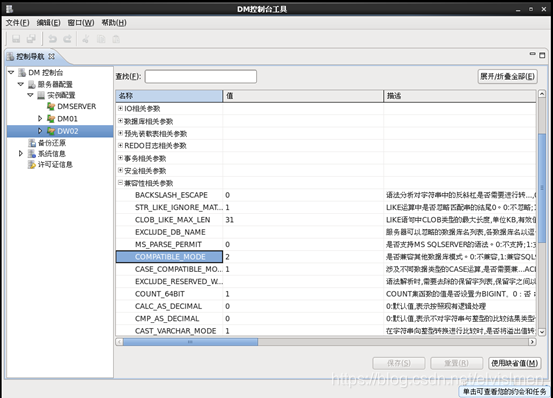
Linux维护表空间
维护空间不足的表空间:
1、创建大表空间
2. Resize数据文件大小。
3. 增加数据文件。
SQL> alter tablespace tbs3 add datafile '/dm7/data/DAMENG/tbs3_02.dbf' size 50 autoextend on next 1 maxsize 100;
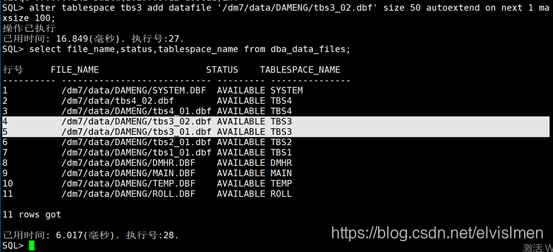
达梦表空间的状态:
0:—online
1:—offline
更换存储位置:
1、关闭表空间
SQL> alter tablespace tbs4 offline;
2、修改存储位置
SQL> alter tablespace tbs4 rename datafile '/dm7/data/tbs4_02.dbf' to '/dm7/data/DAMENG/tbs4_02.dbf';
3、开启表空间
SQL> alter tablespace tbs4 online;
修改表空间状态
用户表空间有联机和脱机两种状态。系统表空间、回滚表空间、重做日志表空间和临时
文件表空间不允许脱机。设置表空间状态为脱机状态时,如果该表空间有未提交的事务,则
脱机失败报错。脱机后可对表空间的数据进行备份。例如修改 bookshop 表空间状态为脱机。
SQL> ALTER TABLESPACE bookshop OFFLINE;
修改 bookshop 表空间状态为联机。
SQL> ALTER TABLESPACE bookshop ONLINE;
注意:MPP 环境下,可能发现节点间的表空间不一致情况,如:EP01 为 ONLINE 状态,
EP02 为 OFFLINE 状态,这个时候,如论执行 ONLINE 还是 OFFLINE 都是报错。需要用户介入,才可以解决问题。用户LOCAL方式登陆实例,并执行SP_SET_SESSION_LOCAL_TYPE(1),使得该会话可以执行 DDL操作,再执行ONLINE或者 OFFLINE 即可。
删除表空间
SQL> drop tablespace 表空间名;
如果表空间存有数据,不允许直接删除。
修改表空间数据缓冲区
SQL> alter tablespace tbs2 cache="KEEP";
用户表空间可以切换使用的数据缓冲区,系统表空间、回滚表空间、重做日志表空间和
临时文件表空间不允许修改数据缓冲区。可以使用的数据缓冲区有 NORMAL 和 KEEP。表空
间修改成功后,并不会立即生效,而是需要服务器重启。缓冲池名 KEEP 是达梦的保留关键
字,使用时必须加双引号。例如将 bookshop 表空间绑定到 KEEP 缓冲区。
修改表空间名
可修改已存在的由用户创建的表空间的名称。比如可修改 bookshop 表空间名为books。
SQL> ALTER TABLESPACE 原表空间名 RENAME TO books;
数据库备份
ODBC配置
Linux 环境中配置odbc ,要安装gcc 包
检查:rpm -aq|grep gcc,如果显示下图代码,则说明缺少gcc包

配置本地yum源
在Vmware中,确保iso镜像已经正常连接到系统上,在虚拟机上右键-设置-虚拟机设置,按照如图勾选和设置

可以看到在linux桌面,已经出现了一个ISO镜像
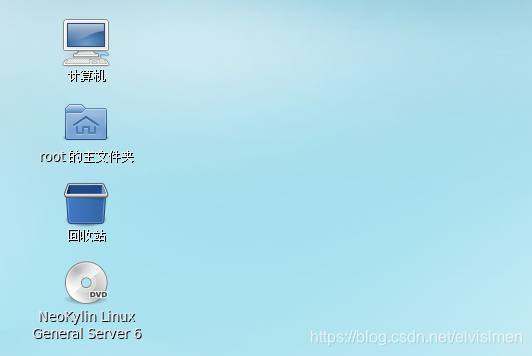
建立挂载点,在root用户下mkdir /mnt/cdrom来创建目录
输入mount -t iso9660 /dev/cdrom /mnt/cdrom将光驱或者iso文件挂载到/mnt/cdrom目录下,使用df -h可以看到已经成功挂载
进入/etc/yum.repos.d目录,ls查看当前目录下的yum源配置文件,新建bak目录,将除所有的repo文件移动到bak文件夹备份
输入命令vim rhel.repo新建文件并编辑
[rhel7-yum] //yum源名称
name=rhel-source //yum源描述信息
baseurl=file:///mnt/cdrom //路径需与你光驱或ISO挂载的路径相同
gpgcheck=0 //为1:使用公钥检验rpm的正确性
enabled=1 //为1:表示启用yum源
编辑好后按esc,并输入:wq保存退出编辑
查看yum源信息
yum repolist
建立yum缓存
yum makecache
安装软件包
安装: yum install -y (eg. yum -y install gcc)
移除: yum remove -y (eg. yum -y remove gcc)
升级: yum update -y (eg. yum check-update)
软件包查询: yum list (eg. yum grouplist)
软件包信息: yum info (eg.yum info gcc)
安装完gcc包,继续来配置ODBC
解压tar包
[root@dca01 installdoc]# tar -xzvf unixODBC-2.3.0.tar.gz
进入解压后的unixODBC-2.3.0文件夹
[root@dca01 installdoc]# cd unixODBC-2.3.0
配置ODBC
[root@dca01 unixODBC-2.3.0]# ./configure --enable-gui=no
编译ODBC
[root@dca01 unixODBC-2.3.0]# make
[root@dca01 unixODBC-2.3.0]# make install
查看odbc版本
[root@dca01 unixODBC-2.3.0]# odbc_config --version
2.3.0
查看odbc配置文件的路径
[root@dca01 unixODBC-2.3.0]# odbc_config --odbcini
/usr/local/etc/odbc.ini
[root@dca01 unixODBC-2.3.0]# odbcinst -j
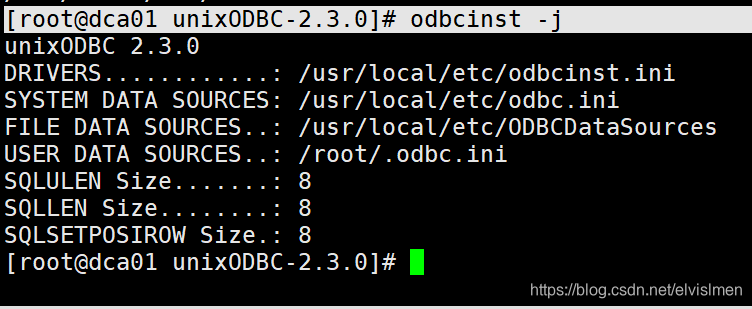
配置ODBC.ini和odbcinst.ini
[root@localhost ect]# vi odbc.ini
[root@localhost ect]# vi odbcinst.ini
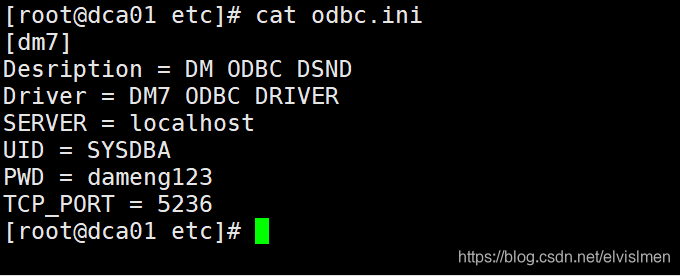
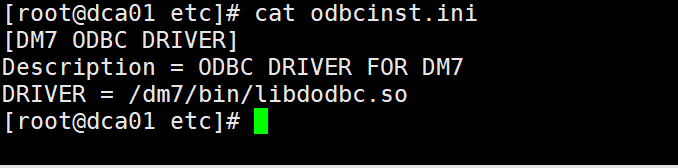
测试ODBC:
[root@dca01 etc]# chmod 775 odbcinst.ini
[root@dca01 etc]# chmod 775 odbc.ini
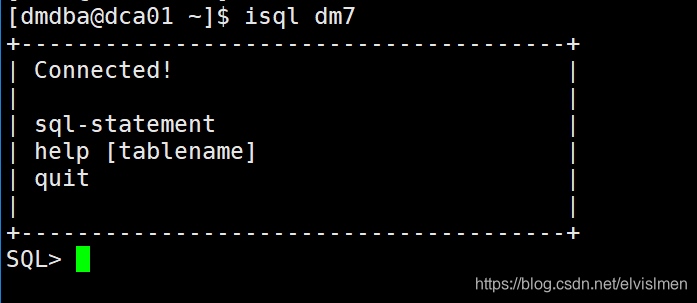
如果显示上图,则说明ODBC配置成功。
如若内容造成侵权/违法违规/事实不符,请联系编程学习网邮箱:809451989@qq.com进行投诉反馈,一经查实,立即删除!
相关文章
- 操作系统中经典的进程同步问题
下面介绍两个经典的同步互斥的例子。这两个例子及其解法都是很著名的,深人地分析 和透彻地理解这些例子,对于全面解决操作系统内的同步、互斥问题将有很大启发。Dijksta 把同步问题抽象成一种“生产者和消费者关系”。生产者——消费者问题是计算机中各种实际的同步、互斥问题…...
2024/4/24 18:31:24 - 【超全汇总】学习数据结构与算法,计算机基础知识,看这篇就够了
由于文章有点多,并且发的文章也不是一个系列一个系列发的,不过我的文章大部分都是围绕着 数据结构 + 算法 + 计算机网络 + 操作系统 + Linux + 数据库 这几个方面发的,为了方便大家阅读,我整理了一波。不过公众号可以说是不支持修改文章,因为我决定每两三个月就整理一次,…...
2024/4/16 2:51:11 - Python笔记:Selenium库的使用以及结合Scrapy框架的操作案例
Selenium库的介绍Selenium是一个自动化测试工具,利用它可以驱动浏览器执行特定的动作,如点击,下拉,等操作 Selenium可以获取浏览器当前呈现的页面源代码,做到可见既可爬,对应JavaScript动态渲染的信息爬取非常有效 官方网址:http://www.seleniumhq.org 官方文档:http:/…...
2024/4/22 5:40:13 - 【leveldb】Log(五)
针对Log文件的作用及格式介绍系列文章中有介绍,可点此处查看Log文件介绍说明。 所有的写操作都是先成功的append到Log日志中,然后在更新内存memtable的。 这样做有如下优点:可以将随机的写IO变成append,极大的提高写磁盘速度; 防止在节点down机导致内存数据丢失,造成数据…...
2024/4/20 14:53:53 - PLSQL 自动替换快捷键参考
PLSQL 自动替换快捷键参考:c = COUNT(*) df = DELETE FROM WHERE g = GROUP BY o = ORDER BY ro = RANK()OVER(ORDER BY DESC) sc = SELECT COUNT(*) FROM sd = SELECT DISTINCT * FROM sf = SELECT * FROM 如何设置自动替换快捷键,请参照:https://www.360kuai.com/p…...
2024/4/17 0:38:34 - 【作业】第九章课后作业
选择题: 1-10:B B ABD A B A CD A BD C 11-12:C A 简答题: 1.Math.round(11.5) = 12,Math.round(-11.5) = -11。该方法为取整,四舍五入的原理是在参数上加0.5然后进行下取整。 2. int是基本类型,Integer是int的包装类。int不能为null,Integer可以为null,说明Integer是对…...
2024/4/25 1:21:52 - Docker安装及配置
windows 10安装 不同操作系统有对应的docker 安装包,对应自己的系统去下载。win7/win8: 下载 docker toolbox,可以从阿里云镜像下载,或者官方地址下载最新 win 10/MAC: 下载docker desktop, 从docker官方网站下载.(注意:需要登录才能下载,你要有docker账号)更多版本可参照:…...
2024/4/24 4:33:58 - PyQt5笔记(08) – 输入对话框
目录 PyQt5笔记(01) – 创建空白窗体 PyQt5笔记(02) – 按钮点击事件 PyQt5笔记(03) – 消息框 PyQt5笔记(04) – 文本框的使用 PyQt5笔记(05) – 绝对位置 为了便于后期更新,所有目录已汇总到一个链接,具体请移步到这里 正文 本节主要介绍如何使用PyQt输入对话框获…...
2024/4/18 16:40:13 - 如何利用Anaconda3在windows10上安装tensorflow?
目录1、安装Anaconda3下载Anaconda3软件安装2、安装tensorflow3、测试tensorflow是否安装成功4、错误提示解决系统环境:windows10 64位系统+Anaconda3-4.0.0-Windows-x86_64+python3.5,如果系统中安装其他版本的python,请先卸载,然后再执行安装过程。1、安装Anaconda3下载A…...
2024/4/19 6:07:03 - AR PL UMing CN
AR PL UMing CN...
2024/4/24 7:33:26 - C++ ProtoBuf Java 通信
简要 C++使用libcurl作为HttpClient Java作为WebServer ProtoBuf作为通信协议. 需求 简单讲下, 毕竟是项目中运用前的小demo. 客户端有很多的点, 要发送给web服务端, 服务端进行接收再进行回调(回调就属于其他项目了, 这里并未设计) protobuf 定义点类型, 在定义点云类型. 详情…...
2024/4/26 0:29:00 - 海量数据处理面试题
言一般而言,标题含有“秒杀”,“99%”,“史上最全/最强”等词汇的往往都脱不了哗众取宠之嫌,但进一步来讲,如果读者读罢此文,却无任何收获,那么,我也甘愿背负这样的罪名 :-),同时,此文可以看做是对这篇文章:十道海量数据处理面试题与十个方法大总结的一般抽象性总结…...
2024/4/23 7:04:30 - 删除字符
本题要求实现一个删除字符串中的指定字符的简单函数。 函数接口定义:void delchar( char *str, char c );其中char *str是传入的字符串,c是待删除的字符。函数delchar的功能是将字符串str中出现的所有c字符删除。 裁判测试程序样例: #include <stdio.h> #define MAXN …...
2024/4/23 7:04:19 - 字符串的方法及数组的去重和排序
1.创建一个字符串 传统的方式 通过new关键字 来创建的是 一个对象 String对象 来处理字符串 备注: 如果不加new, 单独的String(值),只是将值转换为字符串var str = new String("y");console.log(typeof str); //object字面量的方式var str_two = abcDg;console.…...
2024/4/25 8:06:33 - STL——简单的数据结构
STL——简单的数据结构 题目描述 栗酱有一天在网上冲浪的时候发现了一道很有意思的数据结构题。 该数据结构形如长条形。 一开始该容器为空,有以下七种操作。 1 a从前面插入元素a 2 从前面删除一个元素 3 a从后面插入一个元素 4 从后面删除一个元素 5 将整个容器头尾翻转 6 输…...
2024/4/24 13:15:00 - 2019年年度总结
这一年干了什么: 1.参加了蓝桥杯省赛的算法组(虽然是省三哈哈哈哈哈哈) 2.面试学校ThoughtCoding实验室嵌入式组并成功成为一员 3.对Arduino进行初步学习,了解了一些简单的模块,最终成果是完成基础小车一辆(过了几天就被我们卸了) 4.对stm32进行基础学习,一些基本驱动的…...
2024/4/19 22:24:29 - 基于Jenkins+Gitlab+Docker实现SpringBoot项目自动部署、持续集成、持续交付(无废话版)---------------(三)
基于Jenkins+Gitlab+Docker实现SpringBoot项目自动部署 1. 使用Docker搭建Jenkins 1.1 拉取Jenkins镜像 1.2 创建目录 1.3 启动容器 1.4 打开Jenkins管理页面 1.5 查看日志获取初始密码 1.6 安装推荐的插件 1.7 成功安装Jenkins 2. 配置Jenkins 2.1 设置Jenkins时区为北京时间 …...
2024/4/20 2:35:36 - 网络安全基础
网络安全概述一、网络安全的基本概念及属性网络安全是指网络系统的硬件、软件及其系统中的数据受到保护,不因偶然的或者恶意的原因而遭受到破坏、更改、泄漏,系统连续可靠正常地运行,网络服务不中断。网络安全通信所需要的基本属性有:机密性、消息完整性、可访问与可用性、…...
2024/4/20 10:47:18 - 【机器学习笔记51】deepfake
``【参考资料】 【1】https://github.com/joshua-wu/deepfakes_faceswap 备注: 本文主要是对【参考文献1】代码的走读理解1. deepfake的autoencoderdeepfake本质上是一个基于卷积神经网络的autoencoder 程序将原始图像做处理后分别作为编解码的源和目标 编解码模型的定义在mode…...
2024/4/27 8:57:38 - win7x64,apache24,DocumentRoot 设置为网络文件夹时 服务无法启动 不是端口问题 解决方案
当apache24 配置文件httpd.conf 中 DocumentRoot和Directory 设置成网络上另一台计算机的共享文件夹时, 启动httpd.exe,就可以正常访问localhost 但是使用 httpd.exe -k install 安装apache服务后,该服务无法启动。 这是因为该服务默认本地系统帐户登录,但是httpd.conf中的 …...
2024/4/20 17:53:36
最新文章
- tensorflow_decision_forests\tensorflow\ops\inference\inference.so not found
恰好有一个帖子提到了py3.10里面的解决方案 pip install --user tensorflow2.11.0My tensorflow version is 2.11.0 and my tensorflow_decision_forests version is 1.2.0 so those should be compatible. I also am using Python version 3.10.11原文链接: http…...
2024/4/28 4:54:37 - 梯度消失和梯度爆炸的一些处理方法
在这里是记录一下梯度消失或梯度爆炸的一些处理技巧。全当学习总结了如有错误还请留言,在此感激不尽。 权重和梯度的更新公式如下: w w − η ⋅ ∇ w w w - \eta \cdot \nabla w ww−η⋅∇w 个人通俗的理解梯度消失就是网络模型在反向求导的时候出…...
2024/3/20 10:50:27 - 华为海思2024春招数字芯片岗机试题(共9套)
huawei海思2024春招数字芯片岗机试题(共9套,有答案和解析,答案非官方,未仔细校正,仅供参考)(WX:didadidadidida313,加我备注:CSDN huawei数字题目,谢绝白嫖哈)…...
2024/4/27 12:27:44 - Spring集成MyBatis
基本准备 创建Dynamic Web Project 引入相关jar包 Spring框架相关jar包 MyBatis连接Spring相关jar包 连接MySQL驱动包 JSTL标签库包 添加db.properties文件,该属性文件配置连接数据库相关信息 drivercom.mysql.jdbc.Driver urljdbc:mysql://localhost:3306/myba…...
2024/4/23 6:22:22 - 爬虫学习第一天
爬虫-1 爬虫学习第一天1、什么是爬虫2、爬虫的工作原理3、爬虫核心4、爬虫的合法性5、爬虫框架6、爬虫的挑战7、难点8、反爬手段8.1、Robots协议8.2、检查 User-Agent8.3、ip限制8.4、SESSION访问限制8.5、验证码8.6、数据动态加载8.7、数据加密-使用加密算法 9、用python学习爬…...
2024/4/23 6:25:49 - 【外汇早评】美通胀数据走低,美元调整
原标题:【外汇早评】美通胀数据走低,美元调整昨日美国方面公布了新一期的核心PCE物价指数数据,同比增长1.6%,低于前值和预期值的1.7%,距离美联储的通胀目标2%继续走低,通胀压力较低,且此前美国一季度GDP初值中的消费部分下滑明显,因此市场对美联储后续更可能降息的政策…...
2024/4/26 18:09:39 - 【原油贵金属周评】原油多头拥挤,价格调整
原标题:【原油贵金属周评】原油多头拥挤,价格调整本周国际劳动节,我们喜迎四天假期,但是整个金融市场确实流动性充沛,大事频发,各个商品波动剧烈。美国方面,在本周四凌晨公布5月份的利率决议和新闻发布会,维持联邦基金利率在2.25%-2.50%不变,符合市场预期。同时美联储…...
2024/4/28 3:28:32 - 【外汇周评】靓丽非农不及疲软通胀影响
原标题:【外汇周评】靓丽非农不及疲软通胀影响在刚结束的周五,美国方面公布了新一期的非农就业数据,大幅好于前值和预期,新增就业重新回到20万以上。具体数据: 美国4月非农就业人口变动 26.3万人,预期 19万人,前值 19.6万人。 美国4月失业率 3.6%,预期 3.8%,前值 3…...
2024/4/26 23:05:52 - 【原油贵金属早评】库存继续增加,油价收跌
原标题:【原油贵金属早评】库存继续增加,油价收跌周三清晨公布美国当周API原油库存数据,上周原油库存增加281万桶至4.692亿桶,增幅超过预期的74.4万桶。且有消息人士称,沙特阿美据悉将于6月向亚洲炼油厂额外出售更多原油,印度炼油商预计将每日获得至多20万桶的额外原油供…...
2024/4/27 4:00:35 - 【外汇早评】日本央行会议纪要不改日元强势
原标题:【外汇早评】日本央行会议纪要不改日元强势近两日日元大幅走强与近期市场风险情绪上升,避险资金回流日元有关,也与前一段时间的美日贸易谈判给日本缓冲期,日本方面对汇率问题也避免继续贬值有关。虽然今日早间日本央行公布的利率会议纪要仍然是支持宽松政策,但这符…...
2024/4/27 17:58:04 - 【原油贵金属早评】欧佩克稳定市场,填补伊朗问题的影响
原标题:【原油贵金属早评】欧佩克稳定市场,填补伊朗问题的影响近日伊朗局势升温,导致市场担忧影响原油供给,油价试图反弹。此时OPEC表态稳定市场。据消息人士透露,沙特6月石油出口料将低于700万桶/日,沙特已经收到石油消费国提出的6月份扩大出口的“适度要求”,沙特将满…...
2024/4/27 14:22:49 - 【外汇早评】美欲与伊朗重谈协议
原标题:【外汇早评】美欲与伊朗重谈协议美国对伊朗的制裁遭到伊朗的抗议,昨日伊朗方面提出将部分退出伊核协议。而此行为又遭到欧洲方面对伊朗的谴责和警告,伊朗外长昨日回应称,欧洲国家履行它们的义务,伊核协议就能保证存续。据传闻伊朗的导弹已经对准了以色列和美国的航…...
2024/4/28 1:28:33 - 【原油贵金属早评】波动率飙升,市场情绪动荡
原标题:【原油贵金属早评】波动率飙升,市场情绪动荡因中美贸易谈判不安情绪影响,金融市场各资产品种出现明显的波动。随着美国与中方开启第十一轮谈判之际,美国按照既定计划向中国2000亿商品征收25%的关税,市场情绪有所平复,已经开始接受这一事实。虽然波动率-恐慌指数VI…...
2024/4/27 9:01:45 - 【原油贵金属周评】伊朗局势升温,黄金多头跃跃欲试
原标题:【原油贵金属周评】伊朗局势升温,黄金多头跃跃欲试美国和伊朗的局势继续升温,市场风险情绪上升,避险黄金有向上突破阻力的迹象。原油方面稍显平稳,近期美国和OPEC加大供给及市场需求回落的影响,伊朗局势并未推升油价走强。近期中美贸易谈判摩擦再度升级,美国对中…...
2024/4/27 17:59:30 - 【原油贵金属早评】市场情绪继续恶化,黄金上破
原标题:【原油贵金属早评】市场情绪继续恶化,黄金上破周初中国针对于美国加征关税的进行的反制措施引发市场情绪的大幅波动,人民币汇率出现大幅的贬值动能,金融市场受到非常明显的冲击。尤其是波动率起来之后,对于股市的表现尤其不安。隔夜美国股市出现明显的下行走势,这…...
2024/4/25 18:39:16 - 【外汇早评】美伊僵持,风险情绪继续升温
原标题:【外汇早评】美伊僵持,风险情绪继续升温昨日沙特两艘油轮再次发生爆炸事件,导致波斯湾局势进一步恶化,市场担忧美伊可能会出现摩擦生火,避险品种获得支撑,黄金和日元大幅走强。美指受中美贸易问题影响而在低位震荡。继5月12日,四艘商船在阿联酋领海附近的阿曼湾、…...
2024/4/28 1:34:08 - 【原油贵金属早评】贸易冲突导致需求低迷,油价弱势
原标题:【原油贵金属早评】贸易冲突导致需求低迷,油价弱势近日虽然伊朗局势升温,中东地区几起油船被袭击事件影响,但油价并未走高,而是出于调整结构中。由于市场预期局势失控的可能性较低,而中美贸易问题导致的全球经济衰退风险更大,需求会持续低迷,因此油价调整压力较…...
2024/4/26 19:03:37 - 氧生福地 玩美北湖(上)——为时光守候两千年
原标题:氧生福地 玩美北湖(上)——为时光守候两千年一次说走就走的旅行,只有一张高铁票的距离~ 所以,湖南郴州,我来了~ 从广州南站出发,一个半小时就到达郴州西站了。在动车上,同时改票的南风兄和我居然被分到了一个车厢,所以一路非常愉快地聊了过来。 挺好,最起…...
2024/4/28 1:22:35 - 氧生福地 玩美北湖(中)——永春梯田里的美与鲜
原标题:氧生福地 玩美北湖(中)——永春梯田里的美与鲜一觉醒来,因为大家太爱“美”照,在柳毅山庄去寻找龙女而错过了早餐时间。近十点,向导坏坏还是带着饥肠辘辘的我们去吃郴州最富有盛名的“鱼头粉”。说这是“十二分推荐”,到郴州必吃的美食之一。 哇塞!那个味美香甜…...
2024/4/25 18:39:14 - 氧生福地 玩美北湖(下)——奔跑吧骚年!
原标题:氧生福地 玩美北湖(下)——奔跑吧骚年!让我们红尘做伴 活得潇潇洒洒 策马奔腾共享人世繁华 对酒当歌唱出心中喜悦 轰轰烈烈把握青春年华 让我们红尘做伴 活得潇潇洒洒 策马奔腾共享人世繁华 对酒当歌唱出心中喜悦 轰轰烈烈把握青春年华 啊……啊……啊 两…...
2024/4/26 23:04:58 - 扒开伪装医用面膜,翻六倍价格宰客,小姐姐注意了!
原标题:扒开伪装医用面膜,翻六倍价格宰客,小姐姐注意了!扒开伪装医用面膜,翻六倍价格宰客!当行业里的某一品项火爆了,就会有很多商家蹭热度,装逼忽悠,最近火爆朋友圈的医用面膜,被沾上了污点,到底怎么回事呢? “比普通面膜安全、效果好!痘痘、痘印、敏感肌都能用…...
2024/4/27 23:24:42 - 「发现」铁皮石斛仙草之神奇功效用于医用面膜
原标题:「发现」铁皮石斛仙草之神奇功效用于医用面膜丽彦妆铁皮石斛医用面膜|石斛多糖无菌修护补水贴19大优势: 1、铁皮石斛:自唐宋以来,一直被列为皇室贡品,铁皮石斛生于海拔1600米的悬崖峭壁之上,繁殖力差,产量极低,所以古代仅供皇室、贵族享用 2、铁皮石斛自古民间…...
2024/4/25 18:39:00 - 丽彦妆\医用面膜\冷敷贴轻奢医学护肤引导者
原标题:丽彦妆\医用面膜\冷敷贴轻奢医学护肤引导者【公司简介】 广州华彬企业隶属香港华彬集团有限公司,专注美业21年,其旗下品牌: 「圣茵美」私密荷尔蒙抗衰,产后修复 「圣仪轩」私密荷尔蒙抗衰,产后修复 「花茵莳」私密荷尔蒙抗衰,产后修复 「丽彦妆」专注医学护…...
2024/4/26 19:46:12 - 广州械字号面膜生产厂家OEM/ODM4项须知!
原标题:广州械字号面膜生产厂家OEM/ODM4项须知!广州械字号面膜生产厂家OEM/ODM流程及注意事项解读: 械字号医用面膜,其实在我国并没有严格的定义,通常我们说的医美面膜指的应该是一种「医用敷料」,也就是说,医用面膜其实算作「医疗器械」的一种,又称「医用冷敷贴」。 …...
2024/4/27 11:43:08 - 械字号医用眼膜缓解用眼过度到底有无作用?
原标题:械字号医用眼膜缓解用眼过度到底有无作用?医用眼膜/械字号眼膜/医用冷敷眼贴 凝胶层为亲水高分子材料,含70%以上的水分。体表皮肤温度传导到本产品的凝胶层,热量被凝胶内水分子吸收,通过水分的蒸发带走大量的热量,可迅速地降低体表皮肤局部温度,减轻局部皮肤的灼…...
2024/4/27 8:32:30 - 配置失败还原请勿关闭计算机,电脑开机屏幕上面显示,配置失败还原更改 请勿关闭计算机 开不了机 这个问题怎么办...
解析如下:1、长按电脑电源键直至关机,然后再按一次电源健重启电脑,按F8健进入安全模式2、安全模式下进入Windows系统桌面后,按住“winR”打开运行窗口,输入“services.msc”打开服务设置3、在服务界面,选中…...
2022/11/19 21:17:18 - 错误使用 reshape要执行 RESHAPE,请勿更改元素数目。
%读入6幅图像(每一幅图像的大小是564*564) f1 imread(WashingtonDC_Band1_564.tif); subplot(3,2,1),imshow(f1); f2 imread(WashingtonDC_Band2_564.tif); subplot(3,2,2),imshow(f2); f3 imread(WashingtonDC_Band3_564.tif); subplot(3,2,3),imsho…...
2022/11/19 21:17:16 - 配置 已完成 请勿关闭计算机,win7系统关机提示“配置Windows Update已完成30%请勿关闭计算机...
win7系统关机提示“配置Windows Update已完成30%请勿关闭计算机”问题的解决方法在win7系统关机时如果有升级系统的或者其他需要会直接进入一个 等待界面,在等待界面中我们需要等待操作结束才能关机,虽然这比较麻烦,但是对系统进行配置和升级…...
2022/11/19 21:17:15 - 台式电脑显示配置100%请勿关闭计算机,“准备配置windows 请勿关闭计算机”的解决方法...
有不少用户在重装Win7系统或更新系统后会遇到“准备配置windows,请勿关闭计算机”的提示,要过很久才能进入系统,有的用户甚至几个小时也无法进入,下面就教大家这个问题的解决方法。第一种方法:我们首先在左下角的“开始…...
2022/11/19 21:17:14 - win7 正在配置 请勿关闭计算机,怎么办Win7开机显示正在配置Windows Update请勿关机...
置信有很多用户都跟小编一样遇到过这样的问题,电脑时发现开机屏幕显现“正在配置Windows Update,请勿关机”(如下图所示),而且还需求等大约5分钟才干进入系统。这是怎样回事呢?一切都是正常操作的,为什么开时机呈现“正…...
2022/11/19 21:17:13 - 准备配置windows 请勿关闭计算机 蓝屏,Win7开机总是出现提示“配置Windows请勿关机”...
Win7系统开机启动时总是出现“配置Windows请勿关机”的提示,没过几秒后电脑自动重启,每次开机都这样无法进入系统,此时碰到这种现象的用户就可以使用以下5种方法解决问题。方法一:开机按下F8,在出现的Windows高级启动选…...
2022/11/19 21:17:12 - 准备windows请勿关闭计算机要多久,windows10系统提示正在准备windows请勿关闭计算机怎么办...
有不少windows10系统用户反映说碰到这样一个情况,就是电脑提示正在准备windows请勿关闭计算机,碰到这样的问题该怎么解决呢,现在小编就给大家分享一下windows10系统提示正在准备windows请勿关闭计算机的具体第一种方法:1、2、依次…...
2022/11/19 21:17:11 - 配置 已完成 请勿关闭计算机,win7系统关机提示“配置Windows Update已完成30%请勿关闭计算机”的解决方法...
今天和大家分享一下win7系统重装了Win7旗舰版系统后,每次关机的时候桌面上都会显示一个“配置Windows Update的界面,提示请勿关闭计算机”,每次停留好几分钟才能正常关机,导致什么情况引起的呢?出现配置Windows Update…...
2022/11/19 21:17:10 - 电脑桌面一直是清理请关闭计算机,windows7一直卡在清理 请勿关闭计算机-win7清理请勿关机,win7配置更新35%不动...
只能是等着,别无他法。说是卡着如果你看硬盘灯应该在读写。如果从 Win 10 无法正常回滚,只能是考虑备份数据后重装系统了。解决来方案一:管理员运行cmd:net stop WuAuServcd %windir%ren SoftwareDistribution SDoldnet start WuA…...
2022/11/19 21:17:09 - 计算机配置更新不起,电脑提示“配置Windows Update请勿关闭计算机”怎么办?
原标题:电脑提示“配置Windows Update请勿关闭计算机”怎么办?win7系统中在开机与关闭的时候总是显示“配置windows update请勿关闭计算机”相信有不少朋友都曾遇到过一次两次还能忍但经常遇到就叫人感到心烦了遇到这种问题怎么办呢?一般的方…...
2022/11/19 21:17:08 - 计算机正在配置无法关机,关机提示 windows7 正在配置windows 请勿关闭计算机 ,然后等了一晚上也没有关掉。现在电脑无法正常关机...
关机提示 windows7 正在配置windows 请勿关闭计算机 ,然后等了一晚上也没有关掉。现在电脑无法正常关机以下文字资料是由(历史新知网www.lishixinzhi.com)小编为大家搜集整理后发布的内容,让我们赶快一起来看一下吧!关机提示 windows7 正在配…...
2022/11/19 21:17:05 - 钉钉提示请勿通过开发者调试模式_钉钉请勿通过开发者调试模式是真的吗好不好用...
钉钉请勿通过开发者调试模式是真的吗好不好用 更新时间:2020-04-20 22:24:19 浏览次数:729次 区域: 南阳 > 卧龙 列举网提醒您:为保障您的权益,请不要提前支付任何费用! 虚拟位置外设器!!轨迹模拟&虚拟位置外设神器 专业用于:钉钉,外勤365,红圈通,企业微信和…...
2022/11/19 21:17:05 - 配置失败还原请勿关闭计算机怎么办,win7系统出现“配置windows update失败 还原更改 请勿关闭计算机”,长时间没反应,无法进入系统的解决方案...
前几天班里有位学生电脑(windows 7系统)出问题了,具体表现是开机时一直停留在“配置windows update失败 还原更改 请勿关闭计算机”这个界面,长时间没反应,无法进入系统。这个问题原来帮其他同学也解决过,网上搜了不少资料&#x…...
2022/11/19 21:17:04 - 一个电脑无法关闭计算机你应该怎么办,电脑显示“清理请勿关闭计算机”怎么办?...
本文为你提供了3个有效解决电脑显示“清理请勿关闭计算机”问题的方法,并在最后教给你1种保护系统安全的好方法,一起来看看!电脑出现“清理请勿关闭计算机”在Windows 7(SP1)和Windows Server 2008 R2 SP1中,添加了1个新功能在“磁…...
2022/11/19 21:17:03 - 请勿关闭计算机还原更改要多久,电脑显示:配置windows更新失败,正在还原更改,请勿关闭计算机怎么办...
许多用户在长期不使用电脑的时候,开启电脑发现电脑显示:配置windows更新失败,正在还原更改,请勿关闭计算机。。.这要怎么办呢?下面小编就带着大家一起看看吧!如果能够正常进入系统,建议您暂时移…...
2022/11/19 21:17:02 - 还原更改请勿关闭计算机 要多久,配置windows update失败 还原更改 请勿关闭计算机,电脑开机后一直显示以...
配置windows update失败 还原更改 请勿关闭计算机,电脑开机后一直显示以以下文字资料是由(历史新知网www.lishixinzhi.com)小编为大家搜集整理后发布的内容,让我们赶快一起来看一下吧!配置windows update失败 还原更改 请勿关闭计算机&#x…...
2022/11/19 21:17:01 - 电脑配置中请勿关闭计算机怎么办,准备配置windows请勿关闭计算机一直显示怎么办【图解】...
不知道大家有没有遇到过这样的一个问题,就是我们的win7系统在关机的时候,总是喜欢显示“准备配置windows,请勿关机”这样的一个页面,没有什么大碍,但是如果一直等着的话就要两个小时甚至更久都关不了机,非常…...
2022/11/19 21:17:00 - 正在准备配置请勿关闭计算机,正在准备配置windows请勿关闭计算机时间长了解决教程...
当电脑出现正在准备配置windows请勿关闭计算机时,一般是您正对windows进行升级,但是这个要是长时间没有反应,我们不能再傻等下去了。可能是电脑出了别的问题了,来看看教程的说法。正在准备配置windows请勿关闭计算机时间长了方法一…...
2022/11/19 21:16:59 - 配置失败还原请勿关闭计算机,配置Windows Update失败,还原更改请勿关闭计算机...
我们使用电脑的过程中有时会遇到这种情况,当我们打开电脑之后,发现一直停留在一个界面:“配置Windows Update失败,还原更改请勿关闭计算机”,等了许久还是无法进入系统。如果我们遇到此类问题应该如何解决呢࿰…...
2022/11/19 21:16:58 - 如何在iPhone上关闭“请勿打扰”
Apple’s “Do Not Disturb While Driving” is a potentially lifesaving iPhone feature, but it doesn’t always turn on automatically at the appropriate time. For example, you might be a passenger in a moving car, but your iPhone may think you’re the one dri…...
2022/11/19 21:16:57
